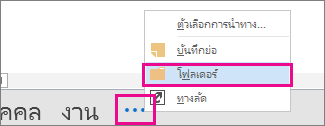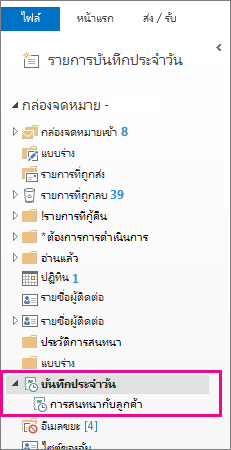Journal บันทึกการดําเนินการที่คุณเลือกโดยอัตโนมัติว่าเกี่ยวข้องกับผู้ติดต่อรายใดและจะใส่การดําเนินการในมุมมองไทม์ไลน์ คุณสามารถใช้ Journal เพื่อติดตามรายการ Microsoft Outlook เช่น ข้อความอีเมลหรือการประชุม นอกจากนี้ยังสามารถติดตามไฟล์ Microsoft Office อื่นๆ เช่น เอกสาร Word หรือเวิร์กบุ๊ก Excel
Journal จะเก็บบันทึกการโต้ตอบใดๆ ที่คุณต้องการจดจํา แม้กระทั่งสิ่งที่ไม่ได้อยู่บนคอมพิวเตอร์ของคุณ เช่น การสนทนาทางโทรศัพท์ หรือจดหมายที่เป็นกระดาษที่คุณส่งหรือได้รับ
ต่อไปนี้เป็นวิธีการค้นหา Journal
-
บนแถบนําทาง ให้คลิก
-
คุณสามารถทํางานกับรายการ Journal ที่มีอยู่ของคุณ หรือสร้างรายการใหม่จากบานหน้าต่างโฟลเดอร์
-
ใน บานหน้าต่างโฟลเดอร์ ให้คลิกโฟลเดอร์ บันทึกประจำวัน
-
คลิก หน้าแรก
-
ในกลุ่ม ใหม่ ให้คลิก รายการบันทึกประจำวัน
-
ในกล่อง เรื่อง ให้พิมพ์คำอธิบาย
-
ในกล่อง ชนิดรายการ ให้คลิกชนิดของ รายการบันทึกประจำวัน ที่คุณกำลังบันทึก
-
เลือกตัวเลือกอื่นๆ ที่คุณต้องการ
หมายเหตุ: Outlook เวอร์ชันก่อนหน้าได้รวมฟีเจอร์บันทึกประจําวันอัตโนมัติซึ่งติดตามเอกสารที่เปิดในแอปพลิเคชัน Microsoft Office และ Windows อื่นๆ ฟีเจอร์นี้ไม่พร้อมใช้งานใน Outlook 2013 หรือใหม่กว่า
-
ในบันทึกประจำวัน ในมุมมอง ไทม์ไลน์ ให้คลิก มุมมอง
-
ในกลุ่ม มุมมองปัจจุบัน ให้คลิก การตั้งค่ามุมมอง แล้วคลิก คอลัมน์
-
ในกล่อง เลือกเขตข้อมูลที่พร้อมใช้งานจาก ให้คลิกชุดเขตข้อมูลที่คุณต้องการ โดยปกติจะเป็นเขตข้อมูลที่ใช้บ่อย หรือเขตข้อมูล Journal ทั้งหมด
-
ในกล่อง เขตข้อมูลวันที่/เวลาที่มีอยู่ ให้คลิกเขตข้อมูลที่มีเวลาที่คุณต้องการใช้เป็นเวลาเริ่มต้นสำหรับรายการนั้น แล้วคลิก เริ่ม
-
ในกล่อง เขตข้อมูลวันที่/เวลาที่มีอยู่ ให้คลิกเขตข้อมูลที่มีเวลาที่คุณต้องการใช้เป็นเวลาสิ้นสุดสำหรับรายการนั้น แล้วคลิก สิ้นสุด
เคล็ดลับ: มุมมองไทม์ไลน์จะแสดงเวลาที่สร้าง บันทึก ส่ง รับ เปิด และปรับเปลี่ยนแต่ละรายการและเอกสารแต่ละรายการ เมื่อคุณเปลี่ยนเขตข้อมูลเวลาที่ใช้แสดงรายการบนไทม์ไลน์ ตําแหน่งที่ตั้งและระยะเวลาของรายการอาจเปลี่ยนแปลงบนไทม์ไลน์
-
เปิดรายการบันทึกประจำวันนั้น
-
ใส่วันที่และเวลาเริ่มต้นใหม่ เมื่อต้องการเปลี่ยนเวลาสิ้นสุด ให้เปลี่ยนตัวเลขในกล่อง ระยะเวลา
หมายเหตุ: การเปลี่ยนแปลงเวลาที่เกี่ยวข้องกับรายการบันทึกประจำวันจะไม่เปลี่ยนแปลงเวลาเริ่มต้นของรายการ เอกสาร หรือที่ติดต่อที่บันทึกประจำวันได้อ้างอิงถึง